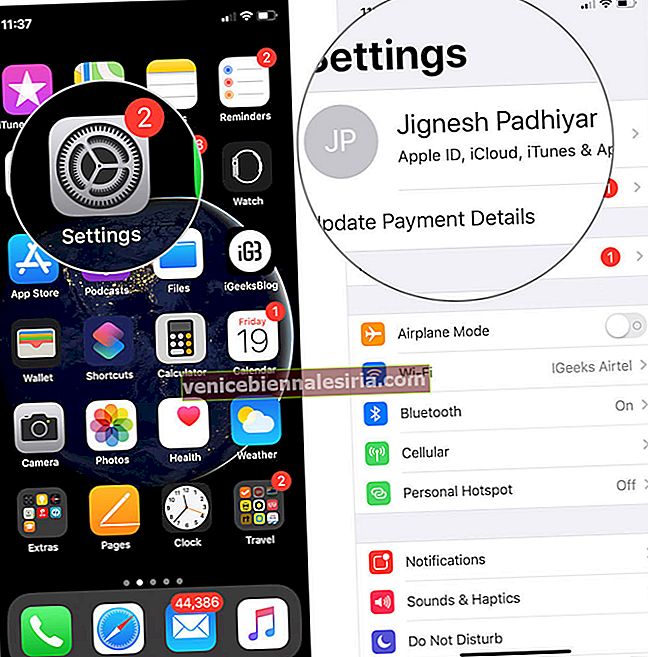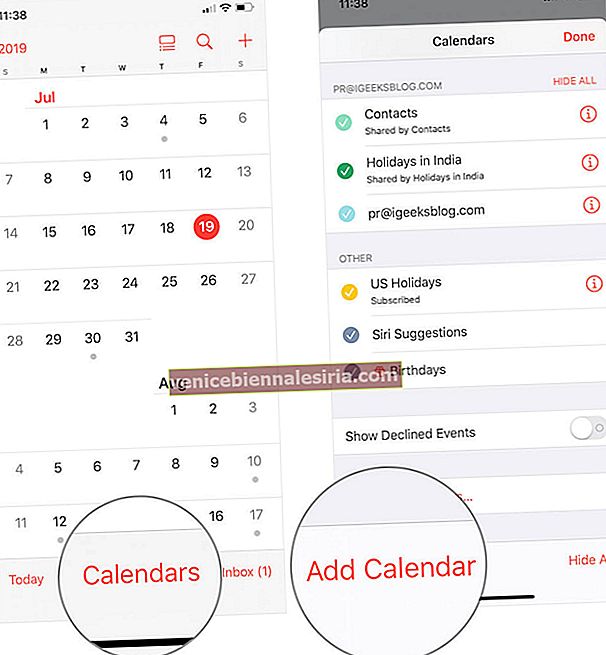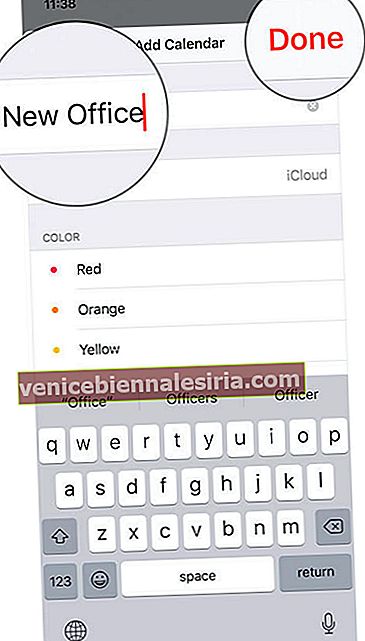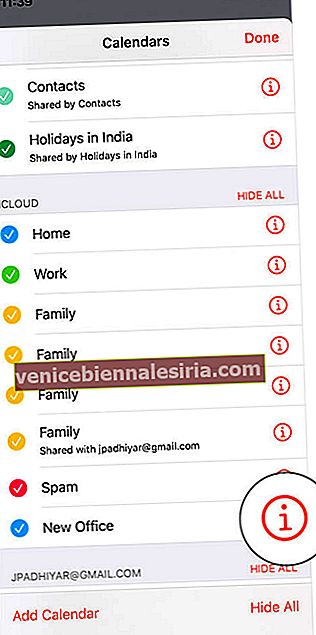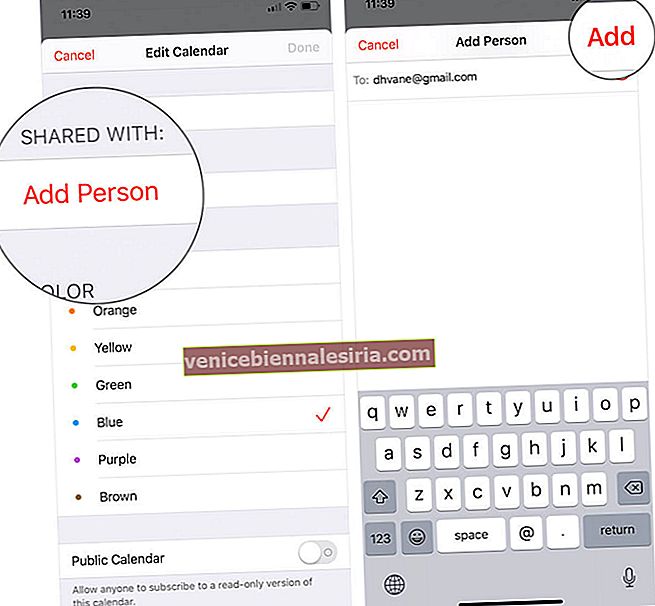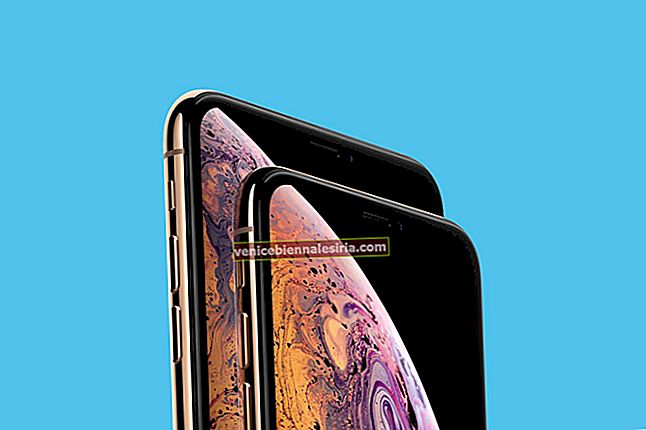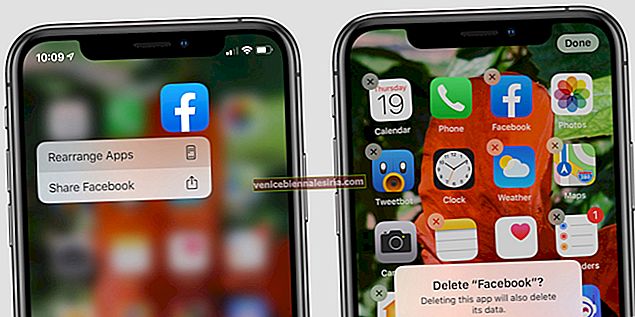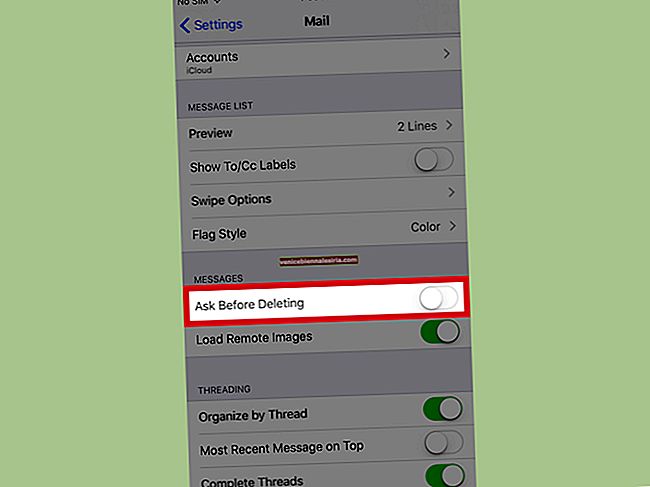Kami telah melihat bagaimana untuk berkongsi acara kalendar individu tetapi jika anda ingin berkolaborasi dengan seseorang dalam kalendar, anda perlu berkongsi keseluruhan kalendar. Dengan iCloud dan aplikasi Kalendar, iPhone / iPad memudahkan untuk berkongsi kalendar sehingga banyak orang boleh dijemput untuk melihat (dan secara pilihan mengedit) acara kalendar.
Acara kalendar yang dikongsi sangat berguna dan cukup fleksibel semasa anda mengerjakan kalendar yang perlu diedit oleh beberapa orang. Anda boleh berkongsi kalendar antara anda dan pasangan, anda dan rakan sekerja anda, dan hampir semua orang lain. Sekiranya anda melakukan lawatan dunia dengan rakan anda dengan jadual perjalanan yang berbeza dalam kumpulan anda, kalendar yang dikongsi mungkin sangat berguna.
Inilah cara membuat kalendar bersama dan juga cara mengubah kalendar lama (dibuat sebelumnya) menjadi kalendar bersama. Anda juga akan belajar bagaimana mengawal had orang yang anda bagikan kalendar anda.
- Dayakan Kalendar iCloud
- Cara Berkongsi Kalendar dari iPhone atau iPad Anda
- Ubah Kebenaran Edit untuk Kalendar Bersama di iPhone atau iPad
Dayakan Kalendar iCloud
Mula-mula, pastikan anda telah menghidupkan iCloud untuk Kalendar. Untuk melakukannya,
- Buka Tetapan → Ketuk Profil Anda .
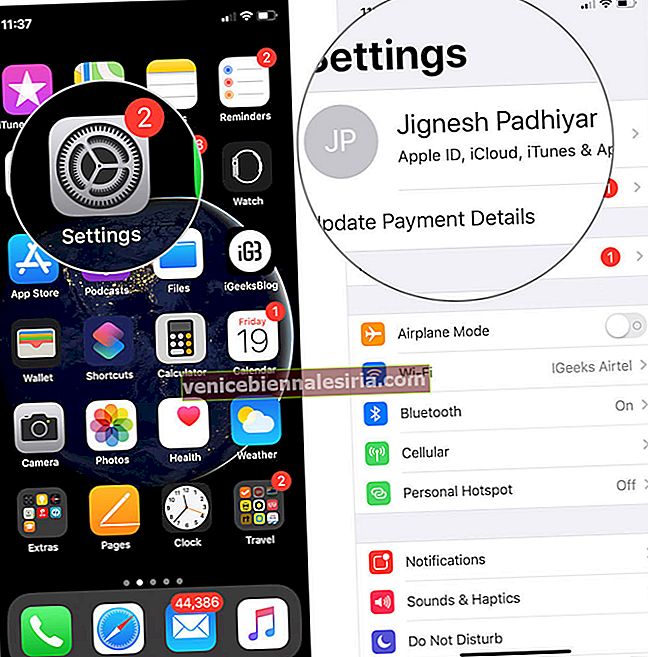
- Ketik iCloud → Hidupkan Hidupkan di sebelah Kalendar
Cara Berkongsi Kalendar dari iPhone atau iPad Anda
Sekiranya anda ingin membuat kalendar baru dan membagikannya, ikuti langkah berikut:
- Buka aplikasi Kalendar → Ketuk Kalendar → Ketuk Tambah Kalendar. Sekiranya anda ingin berkongsi kalendar yang ada, lanjutkan ke langkah # 3 .
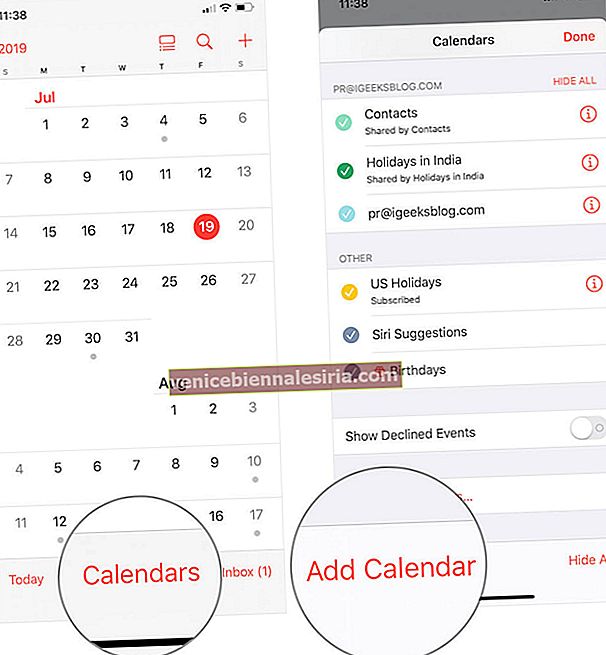
- Beri nama kalendar dan ketik Selesai .
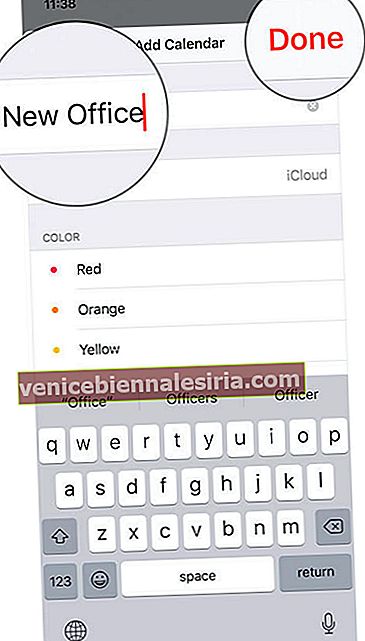
- Ketuk “i” di sebelah kalendar yang baru dibuat.
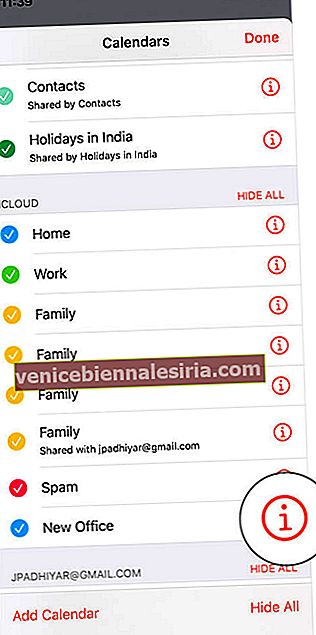
- Di bawah Dikongsi dengan, ketik Tambah Orang dan masukkan ID e-mel orang yang anda ingin kongsi kalendar.
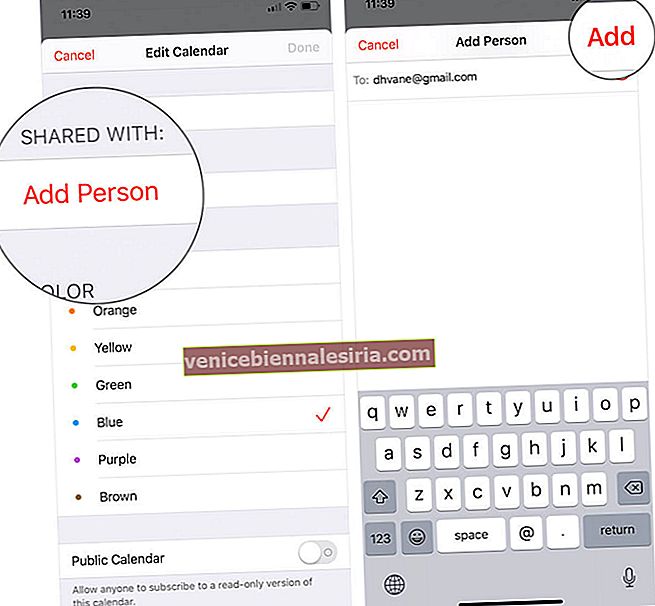
Ubah Kebenaran Edit untuk Kalendar Bersama di iPhone atau iPad
Anda boleh mengedit pilihan perkongsian / penyuntingan dengan mengetuk orang yang telah anda kongsi kalendar. Mematikan Izinkan Penyuntingan menghalang orang itu membuat perubahan pada kalendar bersama.

Pada bila-bila masa jika anda ingin berhenti berkongsi kalendar, cukup tekan Berhenti Berkongsi dan sahkan.

Sekali lagi, perhatikan bahawa ini berfungsi hanya apabila anda mengaktifkan iCloud.
Itu sahaja kalian!
Anda juga mungkin ingin meneroka:
- Kalendar Gmail Tidak Menyegerakkan di iPhone: Petua untuk Memperbaiki
- Cara Melihat Hari Lahir di Aplikasi Kalendar Apple di iPhone, iPad atau Mac
- Cara Mengeksport Kalendar iCloud pada iPhone Anda
- GroupCal: Kalendar Dikongsi untuk iPhone dan Android
Kongsi maklum balas anda dengan kami dalam komen di bawah.